A CCleaner a CCEnhancerrel kiegészítve ilyen szépen megjeleníti és törölhetővé teszi, az egyébként nem törölhető, előre telepített Windows 10-es alkalmazásokat.

A CCleaner Windows 10-en … akarom mondani egy valós Windows 10-en, mert az ez utáni képek virtuális gépen készültek.

Windows és az alkalmazások nyomainak keresése, a Rendszer opcióknál alapértelmezésben nincs bejelölve az Asztal és a Start menü parancsikonok keresése, már ami a hibás vagy már sehová sem mutató parancsikonokat jelenti. Szerintem a Start menüs rész Windows 8 – 10 esetében kifejezetten hasznos, mert én már találkoztam egyszer egy Áruházból származó alkalmazás “kitörölhetetlen” parancsikonjával. Ez kitakarította.

Ha bátrak vagyunk beállíthatjuk, hogy ne jelenjen meg többet ez a figyelmeztetés.

Rendszerleíró adatbázis tisztító.

Én mindig csinálok másolatot a biztonság kedvéért, aztán törlöm :)

Az Eszközök Programok eltávolítása részében eltávolíthatók az Áruházból származó alkalmazások is. Sőt, a Windowszal telepített kitörölhetetlen Appoknak is annyi! :)

Szépen fogynak már … mindjárt sorra kerül az Xbox és a Skype is!
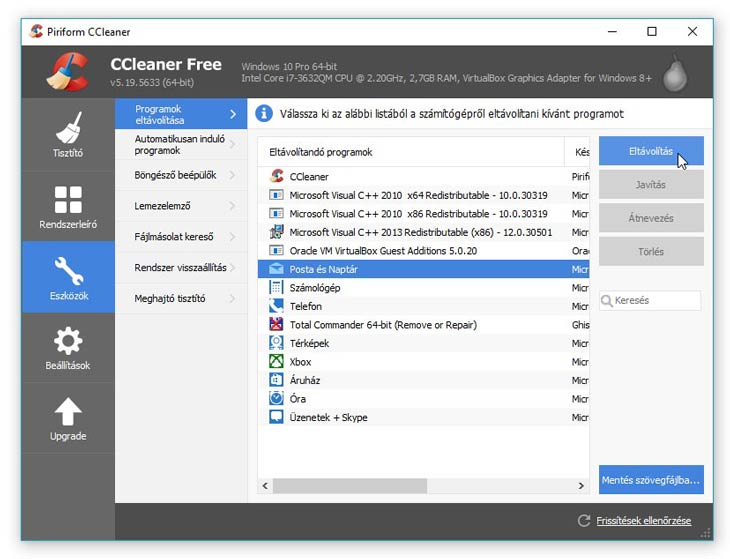
Na, végül ennyit meghagytam…

A beállításokban szabályozhatjuk pl. hogy mennyire akkurátusan törölje a fájlokat.

Az automatikusan induló és a háttérben futó részét itt kapcsolhatjuk ki, ha akarjuk. Na persze hasznos egy a rendszerfelügyelet, csak én nem akarom.

Mindenféle figyelmeztetéseket itt is kikapcsolhatunk, és még egyebek …

A programok eltávolítása után érdemes újra lefuttatni a takarításokat, mert ugye megváltozott a környezet, ahhoz kell optimalizálni újra.

Régebbi verziók …
A CCleaner telepítésekor kiválaszthatjuk, hogy hozzáadjuk e a környezeti menükhöz.

Windows tisztító, pl. Internet Explorer, Windows Intéző, Rendszer …

Az alkalmazások tisztítója, pl. Firefox, Thunderbird és még rengeteg …

Elemzés befejeződött, most nem talált sok mindent.

Tisztítás befejeződött, pár fájl törlődött gyorsan.

Rendszerleíró tisztító elemzés után, hiányzó megosztott DLL-ek …

Hibák javítva.

Telepített programok eltávolítása, ha nem megy, átnevezhetjük vagy törölhetjük a bejegyzést.

Automatikusan induló programok, Windows, Internet Explorer, Ütemezett feladatok, Helyi menü fülekre osztva.

Rendszer helyreállítási pont törlése.

Meghajtó tisztító, a kijelölt meghajtó szabad területét vagy minden adatot törlünk.

Biztonság, 1 – 35 menetes felülírással törölhetünk mindent.

Beállítások, nyelv, futtatás a számítógép indításakor, környezeti menü, frissítés, végleges törlés, MFT, ilyenek …

Megtartandó és törlendő sütik.

További fájlok és mappák felvétele törléshez, vagy eggyel lejjebb megtartáshoz.

Haladó beállítások, csak 24 óránál régebbi fájlok törlése, figyelmeztető üzenetek elrejtése, Windows Jump lista feladatok engedélyezése…

Egy régebbi verzió Windows XP-n …
Tisztító – Windows, elemzés után, a törlendő fájlok részletei.

CCleaner rendszerkarbantartó, Tisztító – Alkalmazások, elemzés után, eltávolítható fájlok és méret.

Rendszerleíró – Rendszerleíró tisztító, elemzés után. Registry problémák és adatok törlés előtt.

Eszközök – Meghajtó tisztító, DOD biztonsági törlés. “Biztonságosan törli a szabad hely tartalmát.”

Haladó beállítások. Például figyelmeztessen a rendszerleíró adatbázis biztonsági mentésére.

Felvétel – saját mappákat adhatunk hozzá a törléshez.

Hello Csaba! Azt semmiképp nem mondanám hogy kell, még azt sem feltétlen, hogy szükség van rá. Ez egy szoftver, ami bizonyos esetekben gyorsabbá teheti a gépet. Bizonyos esetekben, mert nagyon függ attól, hogy mennyit és mire használod. Ha “csak” böngészik az ember, akkor tényleg értelmesebb a böngésző beépített törlési lehetőségeit használni, de az sem feltétlen gyorsít, mert pl. pont a gyorsítótárat is törli, vagyis egy weboldal részeit annak futtatásakor újra le kell tölteni, nem csücsül ott a gépen az újabb, gyorsabb futtatást várva. Az ilyen olyan temp foldereket is lehet a Windows beépítettjéből … A lényeg mindig az, hogy tudd mit és miért csinálsz, van e szükség rá.
Az biztos, hogy egy jó tulajdonsága, amire pl. nincs beépített Windowsos lehetőség, hogy az esetleges rengeteg feltelepített, majd uninstallált szoftver maradékait törli. Az is jó tulajdonsága, hogy pl. a Deinstaller részében törölhetünk olyan beépített Windows 10 appokat, amiket maga a Windows sem enged, nem hogy beépítve rendelkezésünkre állna hozzá eszköz.
Mindezeken kívül, gyakorlatilag az összes törlési lehetőség egy helyen szerepel, nem kell keresgélni.
Tehát a véleményem rövidebben: ha tudod mit csinálsz, és elég sokat használod a géped, főleg ha sok szoftvert telepítesz, majd törölsz, akkor hasznos lehet, de nem 1-2 hetente, sokkal inkább mondjuk 3-6 havonta.
Én úgy használom, hogy nincs a gépemen, ha pár havonta feltelepítem, akkor sem engedem neki, hogy a háttérben fusson, ehhez ugye van beépített Autostart kezelője is :), ott letilthatod saját magát is. Szóval rendet rak, aztán uninstall. Azokat a véleményeket is megértem, ami ellene szólnak, mert ha úgy telepíted – ami az alapbeállítás – hogy a háttérben figyel, intézkedik, az egy marhaság. Ha pedig mindenféléket bejelölsz, amiről nem tudod mi, főleg a Windows rész alsó részére gondolok, hát akkor az is előfordulhat, hogy legközelebb el sem indul a géped.
Szóval ritkán, odafigyelve, óvatosan hasznos, főleg a “forgalmas” gépeken.
Hello!
Tulajdonképpen van szükség ilyen tisztítóra? Egyes cikkek azt ajánlják igen
míg egy angol pc world cikk szerint nincs!
Azt tudom, hogy érdemes tisztítani a wint mert lelassul pár hét után. A kérdés már csak az, hogy a windows alap lemezkarbantartójával ami előjön a hdd-re kattintással is
vagy inkább ez a ccleaner? Mert a temp és egyéb adat fájlok/szemeteket törli a lemezkarbantartó is, a böngésző cookiekat pedig maga a böngésző is tudja törölni! Egyedül a registry pucolást tudja csak a ccleaner megcsinálni de az ms és a pc world szerint inkább ne nyúljunk ahhoz! Míg a ccleaner szerint (és a másik program az ashampoo win optimizer szerint) törölni kell.